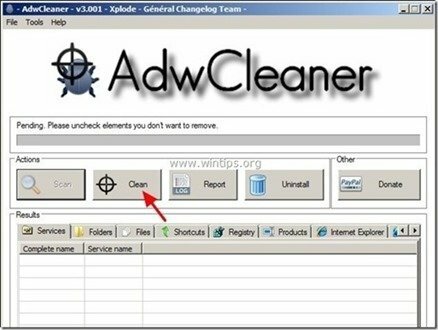"SearchNewTab”Es un programa de secuestrador y adware del navegador que modifica la página de inicio y la configuración de búsqueda de su navegador para redirigir los resultados de su navegación a anuncios de proveedores desconocidos.
"SearchNewTab”Se puede instalar en navegadores de Internet comunes (Internet Explorer, Chrome o Firefox) y probablemente esté instalado en un usuario. computadora como un software incluido dentro de otros programas gratuitos que el usuario descargó e instaló de fuentes desconocidas de Internet. Por esa razón, siempre debes prestar atención a las opciones de instalación de cualquier programa que quieras instalar.
Para eliminar "SearchNewTab"Configuración del navegador desde su computadora, siga las instrucciones de eliminación que se dan a continuación:
![searchnewtab_thumb [3] searchnewtab_thumb [3]](/f/e2cf1257f900112db2909e4937092afc.jpg)
Como remover Secuestrador de navegadores SearchNewTab desde tu computadora:
Paso 1. Desinstale SearchNewTab de su Panel de control.
1. Para hacer esto, vaya a:
- Windows 8/7 / Vista: Inicio> Panel de control.
- Windows XP: Comienzo > Ajustes > Panel de control

2. Haga doble clic para abrir
- Añadir o eliminar programas si tienes Windows XP
- Programas y características si tiene Windows 8, 7 o Vista.

3. En la lista de programas, busque y Quitar / desinstalar los siguientes programas:
- SearchNewTab
- Asistente de búsqueda Búsqueda web
- ViauddiXi
- También desinstale de su computadora cualquier otra aplicación desconocida o no deseada.
![desinstalar-buscarnewtab_thumb [1] desinstalar-buscarnewtab_thumb [1]](/f/f1edaee41265b4c0677a63c040e1935a.jpg)
Paso 2: Limpie las entradas de registro restantes usando "AdwCleaner".
1. Descarga y guarda "AdwCleaner”Utilidad a su escritorio.
![descargar-adwcleaner-home_thumb1_thum [1] _thumb descargar-adwcleaner-home_thumb1_thum [1] _thumb](/f/615d8319617524615a7b16446a3a7be0.jpg)
2. Cerrar todos los programas abiertos y Haga doble clic abrir "AdwCleaner" desde su escritorio.
3. Imprenta "Escanear”.
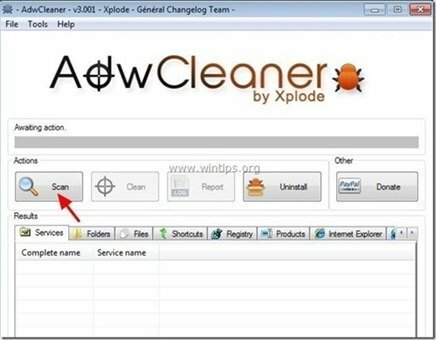
4. Cuando se complete el escaneo, presione "Limpio”Para eliminar todas las entradas maliciosas no deseadas.
4. Imprenta "OK" en "AdwCleaner - Información ” y presione "OK" de nuevo para reiniciar tu computadora.

5. Cuando su computadora se reinicia, cerca "Información de AdwCleaner " (Léame) y continúe con el siguiente paso.
Paso 3. Eliminar "Software publicitario SearchNewTab ” configuración de su navegador de Internet.
explorador de Internet, Google Chrome, Mozilla Firefox
explorador de Internet
Como remover "Software publicitario SearchNewTab ” configuración de Internet Explorer.
1. En el menú principal de Internet Explorer, haga clic en: "Instrumentos "  y elige "opciones de Internet".
y elige "opciones de Internet".
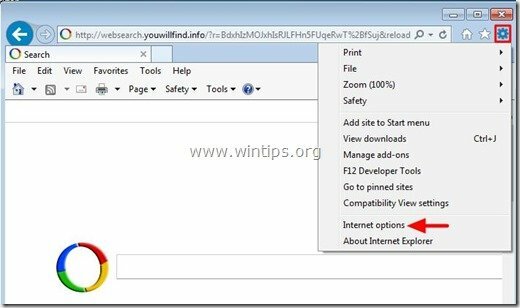
2. En "General" pestaña, Eliminar cualquier página de inicio no deseada (p. ej. http://websearch.youwillfind.info/) desde el "Pagina de inicio" caja & escribe su página de inicio preferida (p. ej. www.google.com)
![cambiar-internet-explorer-homepage_th [2] _thumb cambiar-internet-explorer-homepage_th [2] _thumb](/f/8ed28a39db5e0afabe60bb1059794e90.jpg)
3. En "Búsqueda"Presione la sección"Ajustes”. *
Aviso*: Si desea modificar la configuración de búsqueda en Internet Explorer mientras está en la ventana principal de Internet Explorer, simplemente presione el botón "Engranaje"Icono  (en la esquina superior derecha) y elija "Administrar complementos” .
(en la esquina superior derecha) y elija "Administrar complementos” .
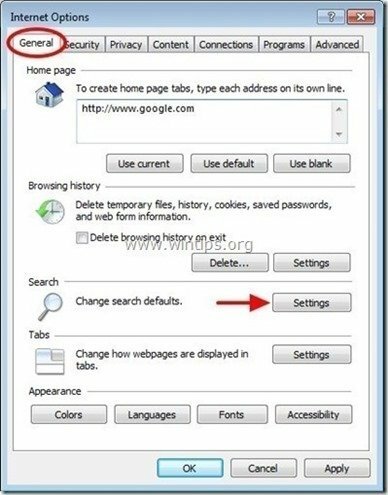
4. Sobre "Proveedores de búsqueda"opciones, elige y"Establecer por defecto"un proveedor de búsqueda diferente (por ejemplo," Google ") que cualquier proveedor de búsqueda no deseado (por ejemplo,"Búsqueda Web”).
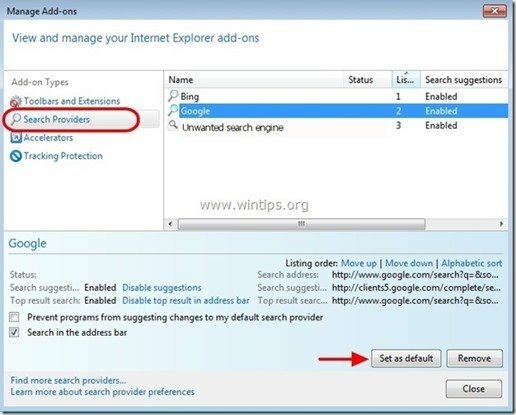
5. Luego, elija el proveedor de búsqueda no deseado (p. Ej., "Búsqueda Web”) Y haga clic en Eliminar.
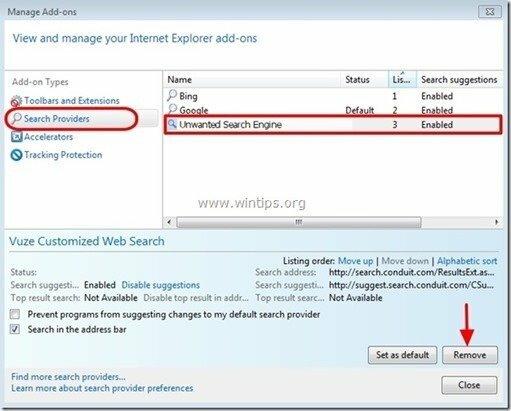
6. Elija "Barras de herramientas y extensiones" en el panel izquierdo.
6a. Seleccione y Desactivar (una por una) todas las extensiones no deseadas:
- “SeachNewTab”
- “Asistente de búsqueda web”
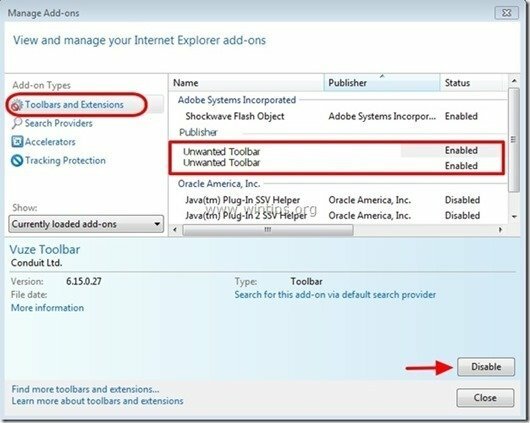
7. Cierre todas las ventanas de Internet Explorer y reinicie Internet Explorer.
8. Proceder a Etapa 4.
Google Chrome
Como remover "SearchNewTab ”búsqueda configuración de Google Chrome.
1. Abra Google Chrome y vaya al menú de Chrome  y elige "Ajustes".
y elige "Ajustes".
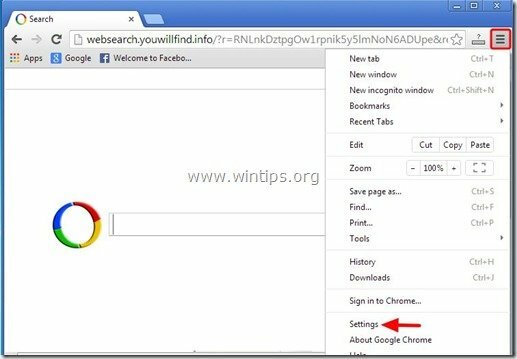
2. Sobre "Puesta en marcha"Sección, elija"Establecer páginas“.
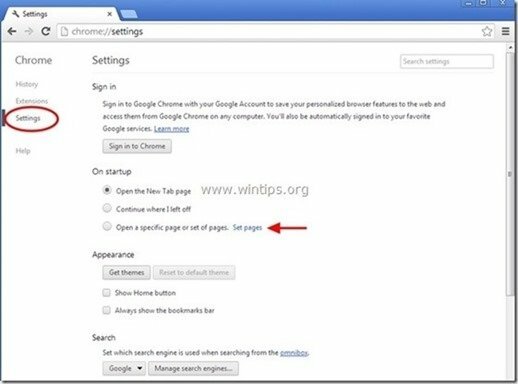
3.Borrar cualquier página web no deseada (por ejemplo, "http://websearch.youwillfind.info/") desde las páginas de inicio presionando el botón"X"símbolo a la derecha.
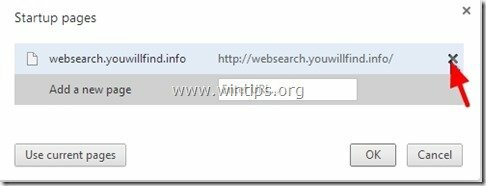
4.Configura tu página de inicio preferida (p.ej. http://www.google.com) y presione "OK".

5. Bajo "Apariencia", Marque para habilitar la"Mostrar botón de Inicio"Opción y elija"Cambio”.
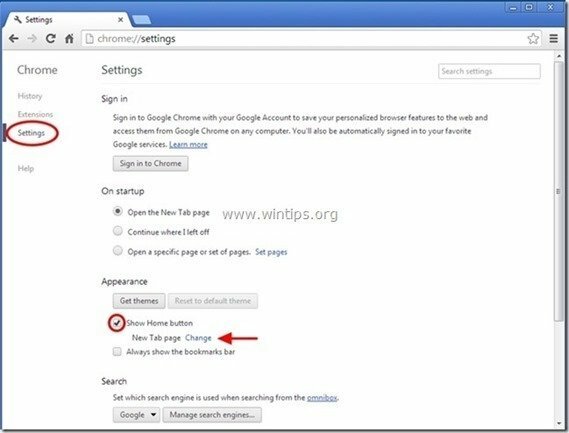
6.Borrar cualquier página web no deseada (por ejemplo, "http://websearch.youwillfind.info/") desde "Abrir esta pagina" caja.
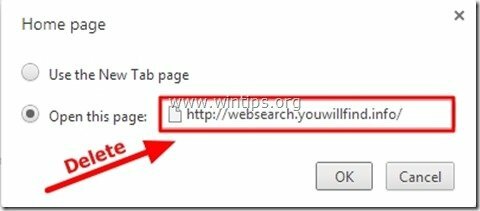
7.Escribe (Si te gusta) tu página web preferida para abrir cuando presiona su "Pagina de inicio"Botón (p. Ej. www.google.com) o deja este campo en blanco y presione "OK”.
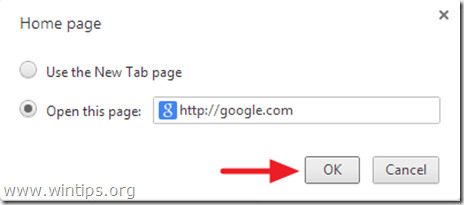
8. Ir "Búsqueda"sección y elegir"Gestionar motores de búsqueda".
![remove-conduit-search-chrome_thumb2_ [1] _thumb remove-conduit-search-chrome_thumb2_ [1] _thumb](/f/812680003e60a8e6ecf4a344501128d2.jpg)
9.Elija su motor de búsqueda predeterminado preferido (por ejemplo, búsqueda de Google) y presione "Hacer por defecto".
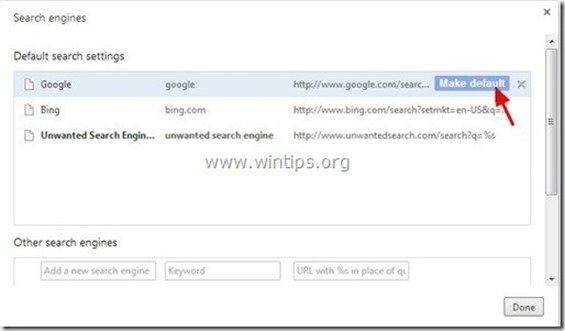
10 Luego, elija el motor de búsqueda no deseado (por ejemplo, "Búsqueda Web") y quitarlo presionando el "X"símbolo a la derecha.
Escoger "Hecho" cerrar "Los motores de búsqueda" ventana.
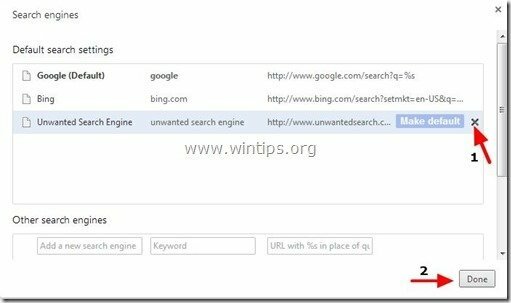
11. Escoger "Extensiones" a la izquierda.
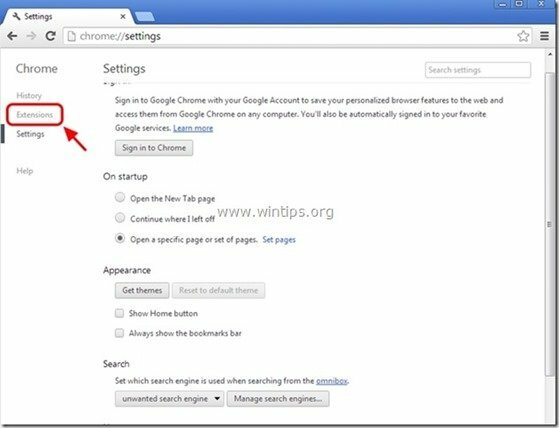
12. Eliminar la extensión no deseada "SearchNewTab" desde aquí presionando el botón "reciclar icono" A la derecha.
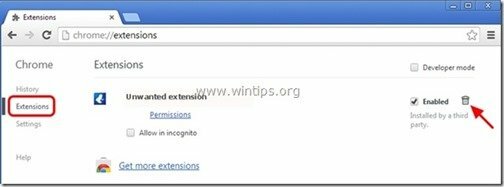
13. Cierre todas las ventanas abiertas y reiniciar Google Chrome.
14. Proceder a Etapa 4.
Mozilla Firefox
Como remover Configuración de búsqueda SearchNewTab de Mozilla Firefox.
1. Haga clic en "Firefox ” botón de menú en la parte superior izquierda de la ventana de Firefox y vaya a "Opciones”.
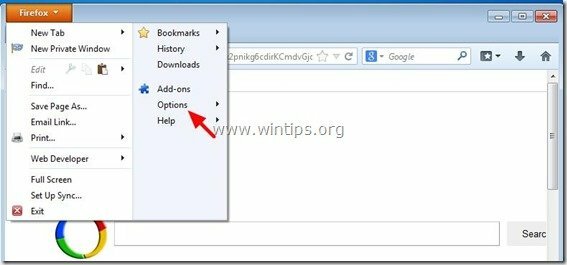
2. En "General" pestaña, Eliminar cualquier página de inicio no deseada (por ejemplo, "http://websearch.youwillfind.info/") desde el "Pagina de inicio”Y escriba su página de inicio preferida (p. Ej. http://www.google.com).
Imprenta "OK" cuando esté terminado.
![firefox-general-options-homepage_thu [1] _thumb firefox-general-options-homepage_thu [1] _thumb](/f/d26ddd8c6c12a0dcf596d166a2cfc51e.jpg)
3. Desde el menú de Firefox, vaya a "Instrumentos” > “Administrar complementos”.
![Firefox-menu-Add-ons_thumb2_thumb_th [2] _thumb Firefox-menu-Add-ons_thumb2_thumb_th [2] _thumb](/f/94f910e8683755736b49fd983167edc7.jpg)
4. Escoger "Extensiones" a la izquierda y luego elimine los no deseados "SearchNewTab ” extensión, presionando el botón "Eliminar" botón.
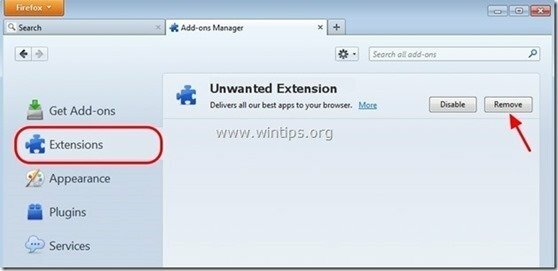
6.Cerrar todo Firefox Windows y reinicie Firefox.
7. Proceda al próximo paso.
Etapa 4. Limpio su computadora de permanecer amenazas maliciosas.
Descargar y Instalar en pc uno de los programas anti-malware GRATUITOS más confiables de la actualidad para limpiar su computadora de las amenazas maliciosas restantes. Si desea mantenerse constantemente protegido de las amenazas de malware, existentes y futuras, le recomendamos que instale Malwarebytes Anti-Malware PRO:
Protección Malwarebytes ™
Elimina spyware, adware y malware.
¡Inicie su descarga gratuita ahora!
1. Correr "Malwarebytes Anti-Malware" y permita que el programa se actualice a su última versión y base de datos maliciosa si es necesario.
2. Cuando aparezca la ventana principal de "Malwarebytes Anti-Malware" en su pantalla, elija la opción "Realizar escaneo rápido"opción y luego presione"Escanear"y deje que el programa escanee su sistema en busca de amenazas.
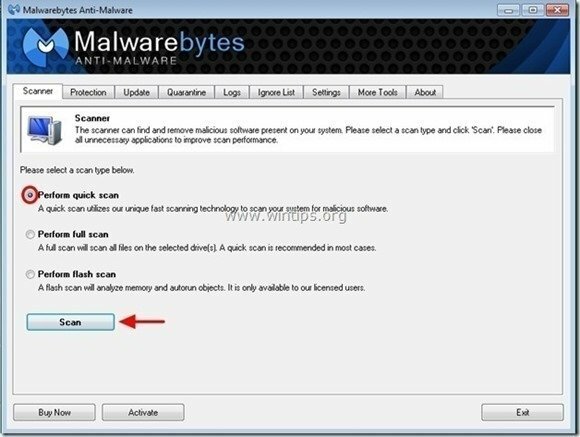
3. Cuando se complete el escaneo, presione "OK" para cerrar el mensaje de información y luego imprenta el "Mostrar resultados" botón para vista y retirar las amenazas maliciosas encontradas.
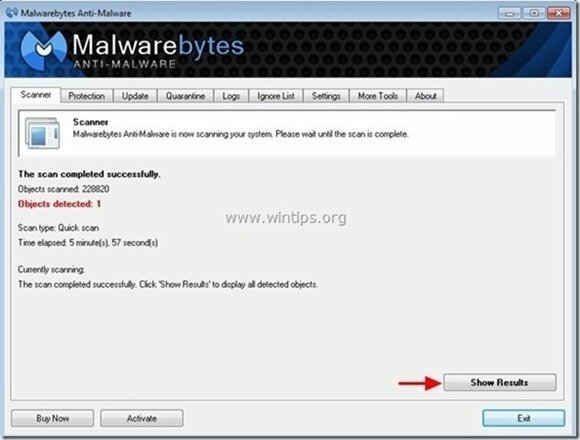
4. En la ventana "Mostrar resultados" cheque - usando el botón izquierdo del mouse- todos los objetos infectados y luego elija el "Eliminar selección"y deje que el programa elimine las amenazas seleccionadas.
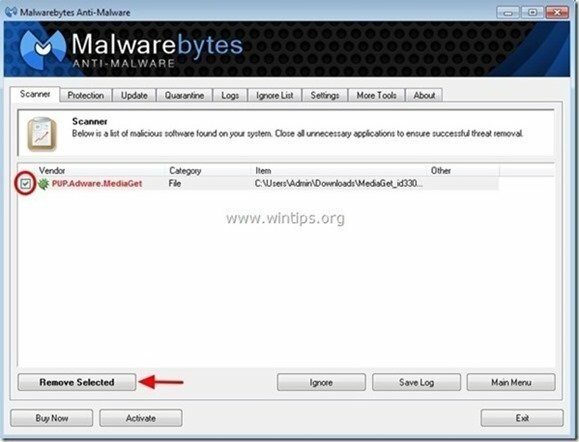
5. Cuando se completa el proceso de eliminación de objetos infectados, "Reinicie su sistema para eliminar todas las amenazas activas correctamente"
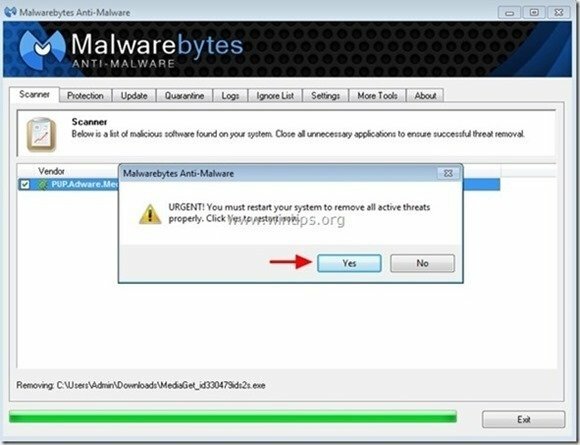
6. Continuar con el próximo paso.
Consejo: Para asegurarse de que su computadora esté limpia y segura, realizar un análisis completo de Malwarebytes 'Anti-Malware en el "Modo seguro" de Windows.*
* Para acceder al modo seguro de Windows, presione el botón "F8”Mientras se inicia el equipo, antes de que aparezca el logotipo de Windows. Cuando el "Menú de opciones avanzadas de Windows”Aparece en la pantalla, utilice las teclas de flecha del teclado para desplazarse al Modo seguro opción y luego presione "INGRESAR“.
Paso 5. Limpiar archivos y entradas no deseados.
Usar "CCleaner"Programa y procede a limpio su sistema de temporal Archivos de Internet y entradas de registro no válidas. *
*Si no sabe cómo instalar y utilizar "CCleaner", Lee esto instrucciones.